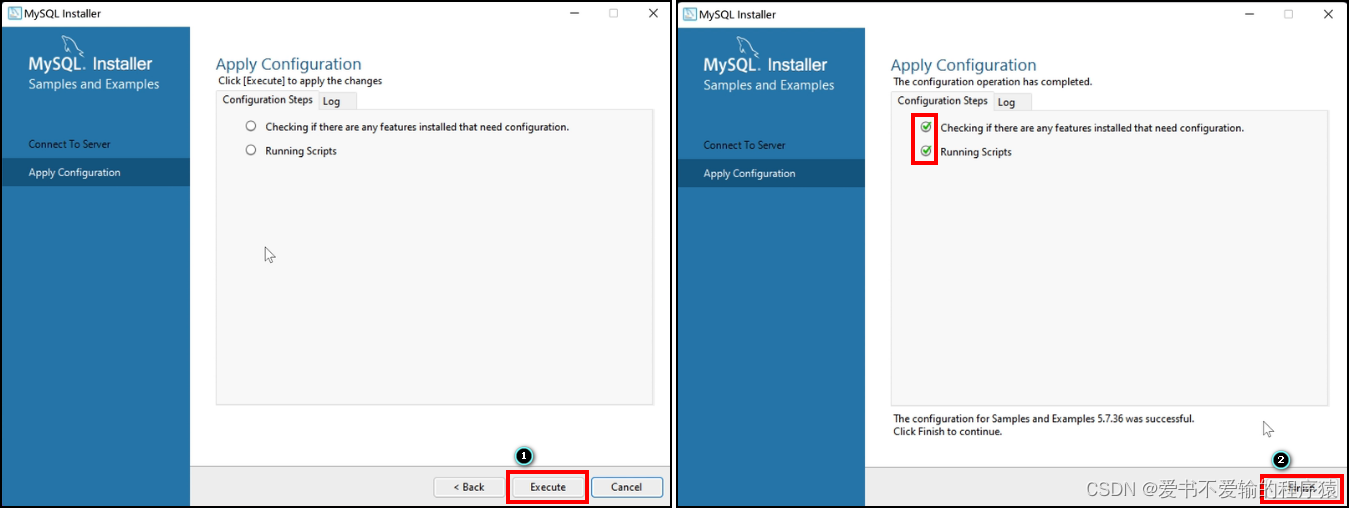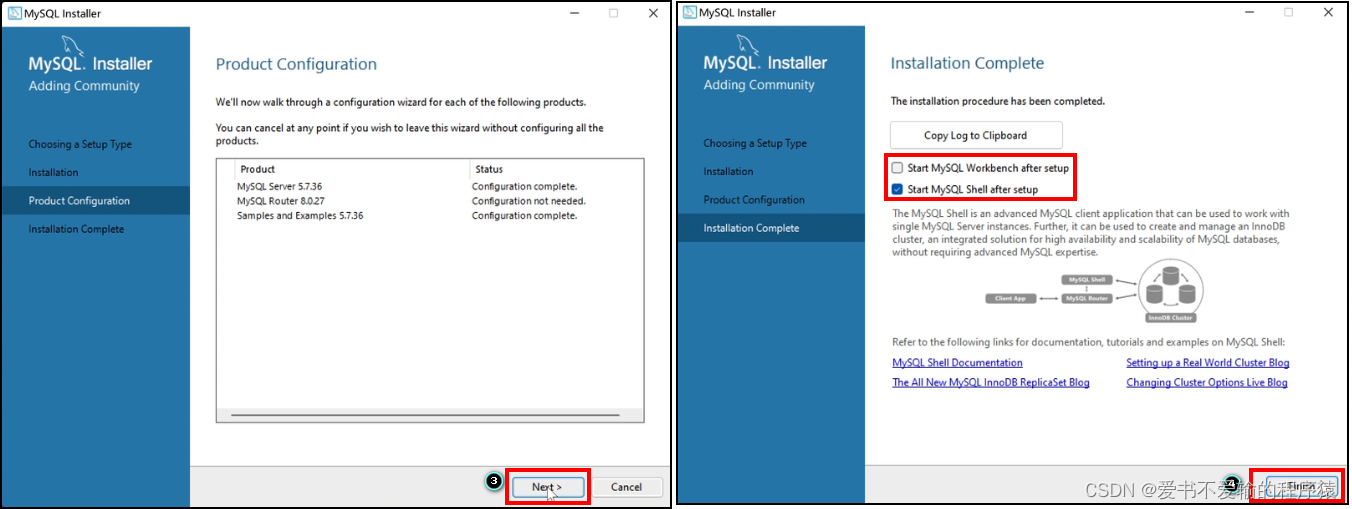【MySQL】1 MySQL的下载、安装与配置|提供安装包
欢迎来到爱书不爱输的程序猿的博客, 本博客致力于知识分享,与更多的人进行学习交流
目前,已开了以下专栏,欢迎关注与指导
1️⃣Java基础知识系统学习(持续更文中…)
2️⃣UML(已更完)
3️⃣MySQL(持续更文中…)
MYSQL的下载、安装与配置
- 1.下载MySQL5.7
- 1.1安装包的获取
- 2.安装MySQL5.7
- 1.点击安装包
- 2.选择Developer Default(开发者默认),然后next
- 3.点击Execute
- 3.1,出现小弹窗,选择左下角I agree...,然后点击右下角install,等待安装完毕后,关掉小窗口就行
- 3.2然后点击next
- 4. 点击Excute
- 5.安装完成后,点击next
- 5.1点击next
- 5.2 检查是否勾选,然后点击next
- 6.创建数据库管理员,名称默认root,我们只需要设置密码就好,然后点击next
- 7.接下来差不多都是next
- 7.1 点击next
- 7.2点击Excute
- 8.等待配置全部完成(都打钩了),点击Finish
- 9.接下来连续进行next,finish,next的操作
- 10.测试配置的数据库
- 11.最后的四步操作
- 至此,MySQL的安装就完成了,大家接下来就可以学习MYSQL了
1.下载MySQL5.7
- 初学者最好是下载5.7,因为网上好多MySQL教程都是基于5.7版本的,对于新版本8而言,对初学者而言,不利于学习
1.1安装包的获取
- 可以去官网下载,如果害怕下载慢
- 也可以直接在我的资源MySQL安装包中下载
- 如果无法下载,关注私信爱书不爱输的程序猿,我发你资源
2.安装MySQL5.7
1.点击安装包

2.选择Developer Default(开发者默认),然后next
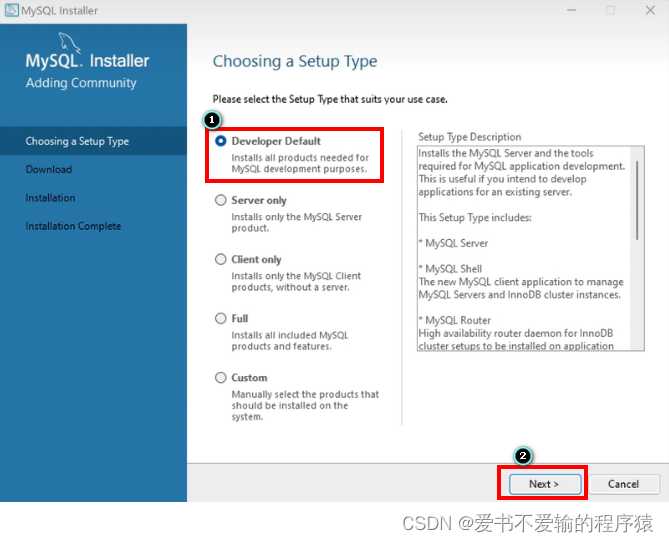
3.点击Execute
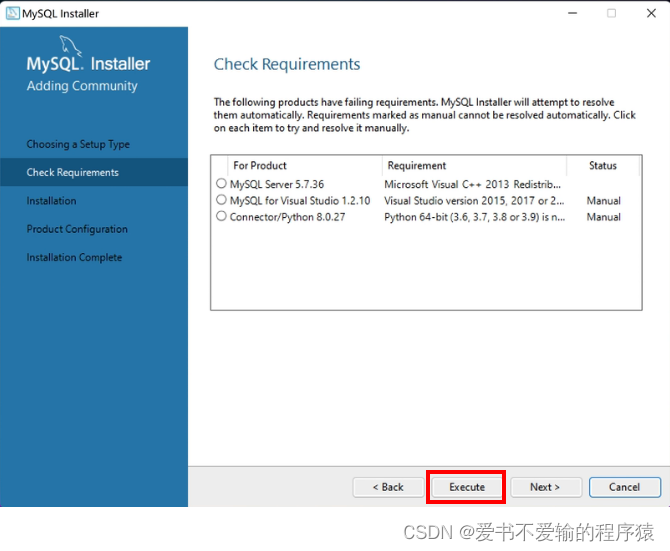
3.1,出现小弹窗,选择左下角I agree…,然后点击右下角install,等待安装完毕后,关掉小窗口就行
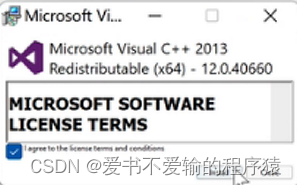
3.2然后点击next
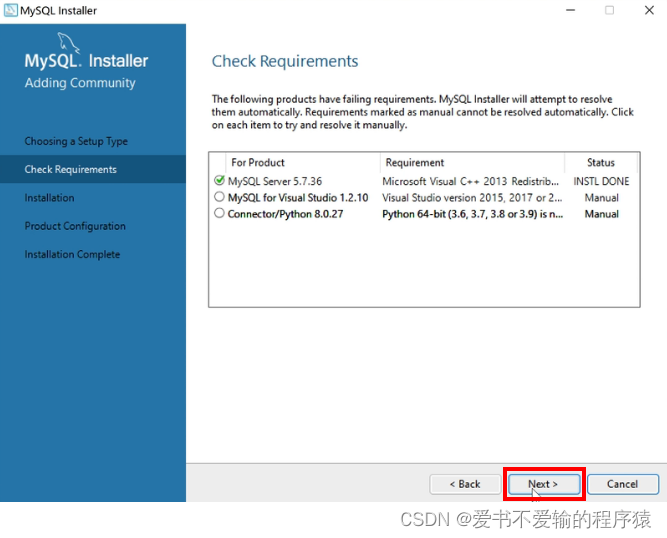
4. 点击Excute
- 这些都是必须安装的内容,安装时间可能有点长,耐心等待
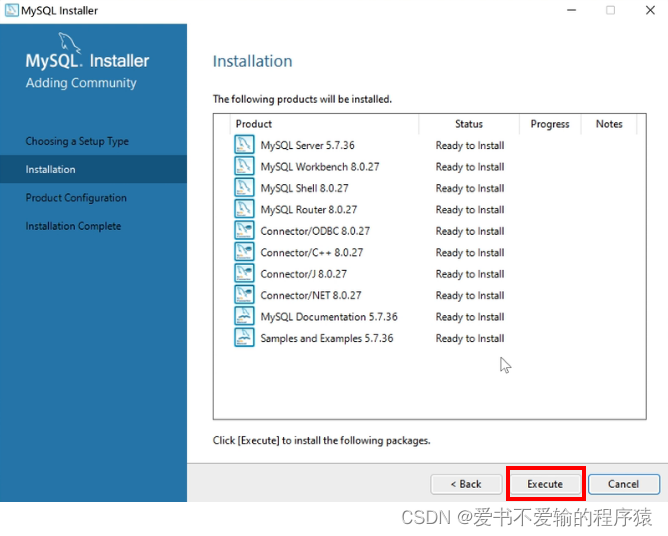
5.安装完成后,点击next
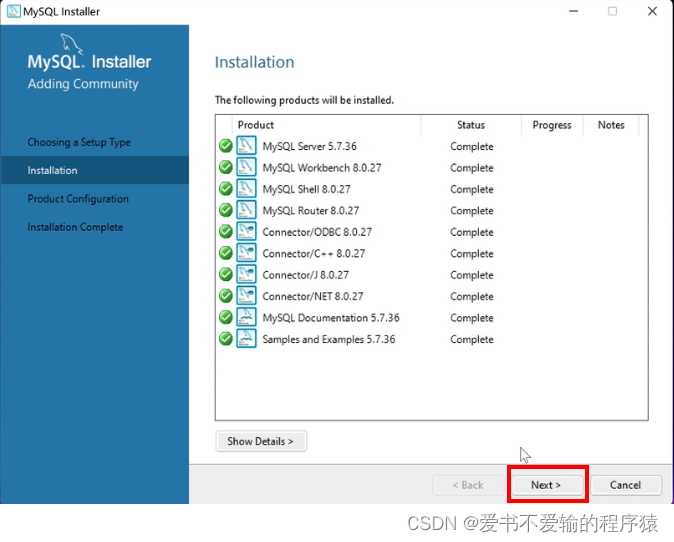
5.1点击next
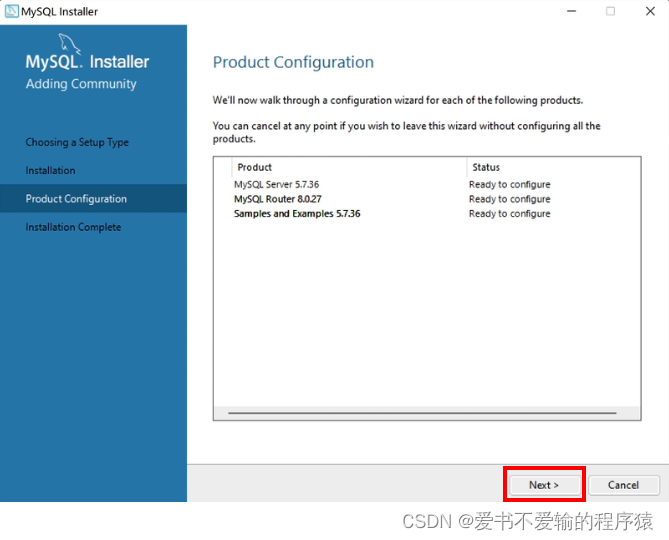
5.2 检查是否勾选,然后点击next
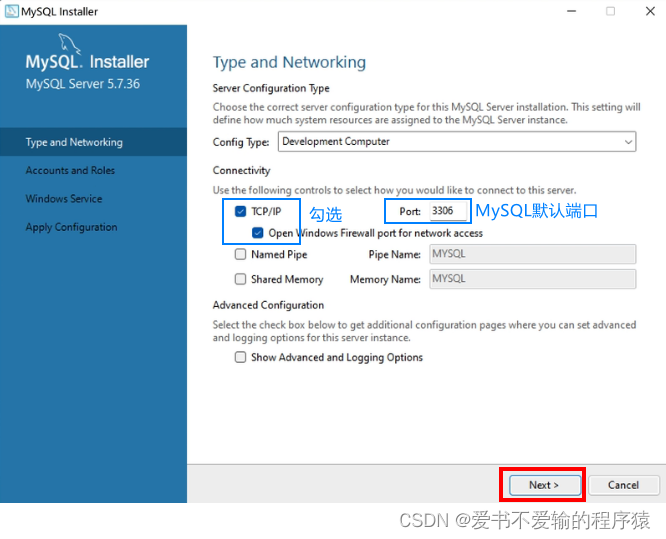
6.创建数据库管理员,名称默认root,我们只需要设置密码就好,然后点击next
- 为了好记,设置为123456(也可以设置其他,但是要记住)
- 设置好密码后,点击next
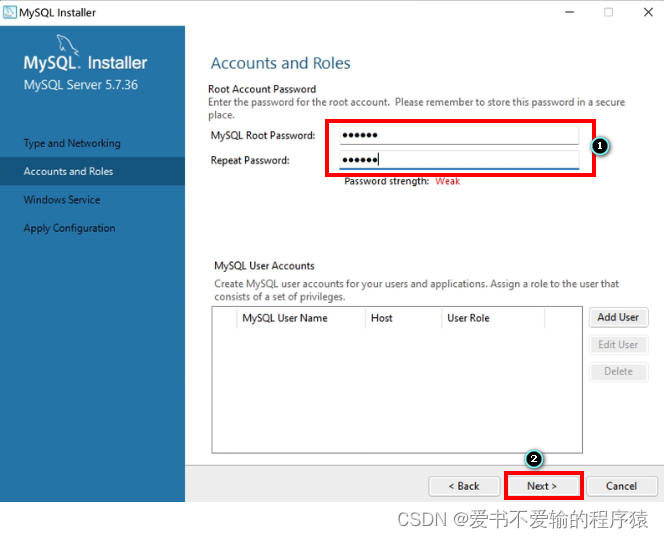
7.接下来差不多都是next
7.1 点击next
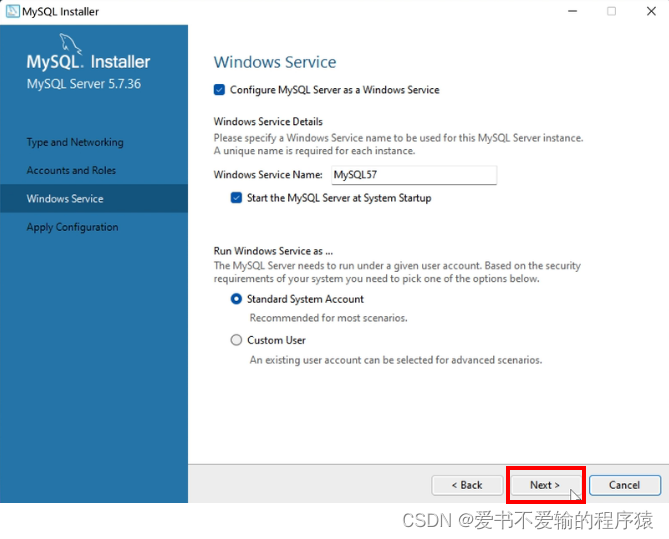
7.2点击Excute
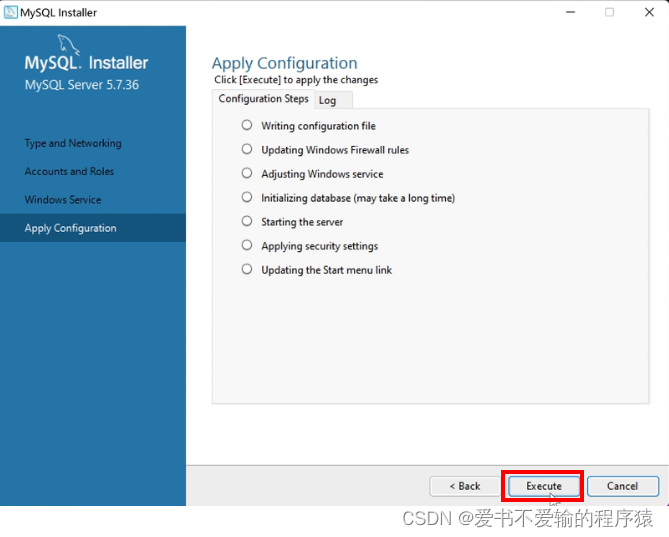
8.等待配置全部完成(都打钩了),点击Finish
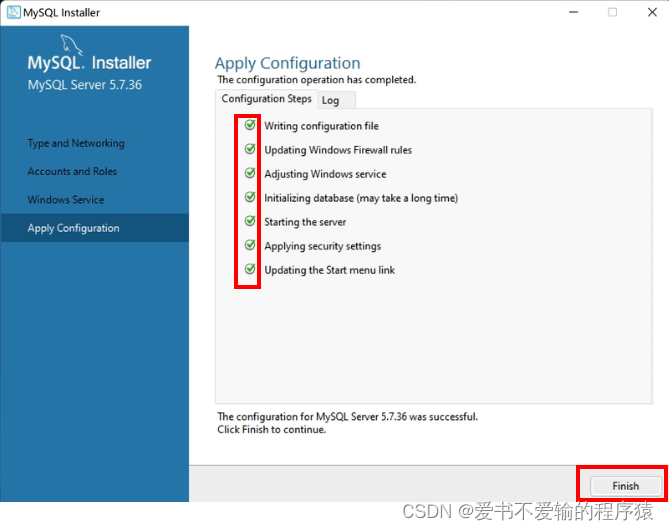
9.接下来连续进行next,finish,next的操作
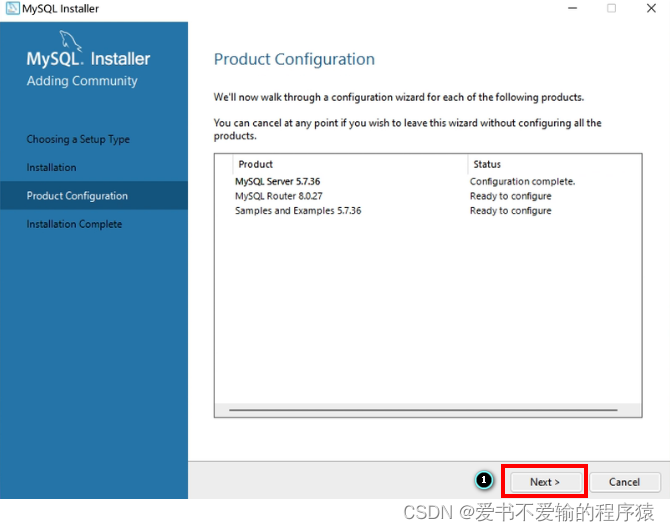
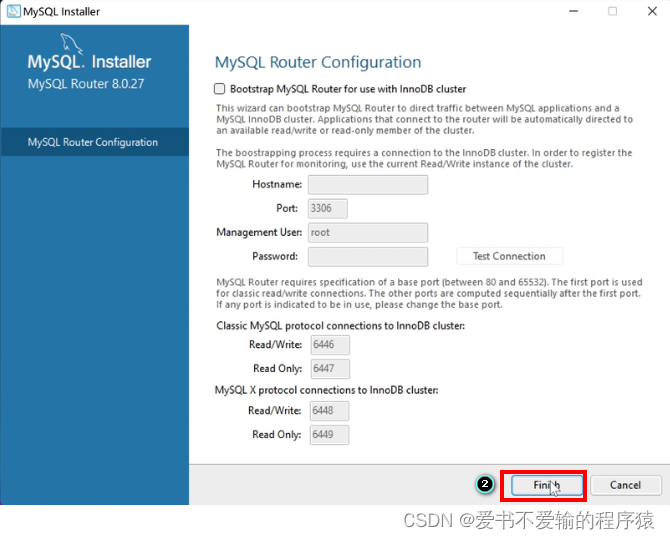
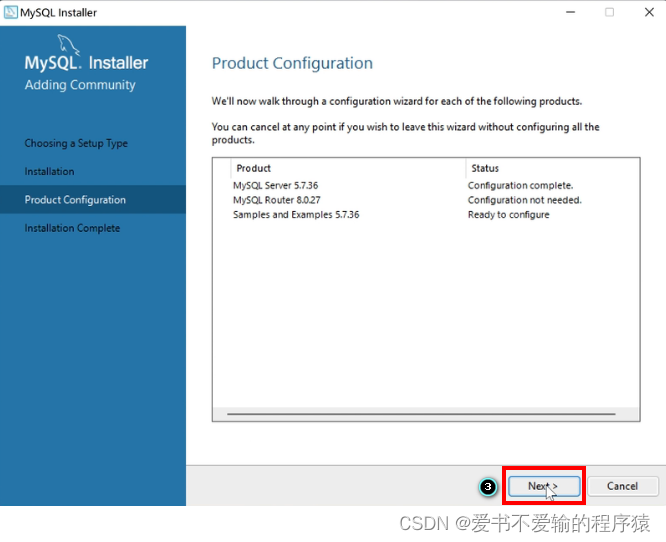
10.测试配置的数据库
- 1.输入前面设置的密码
- 2.点击check,如果check右边出现绿色的对钩√,说明连接成功了
- 3.点击next
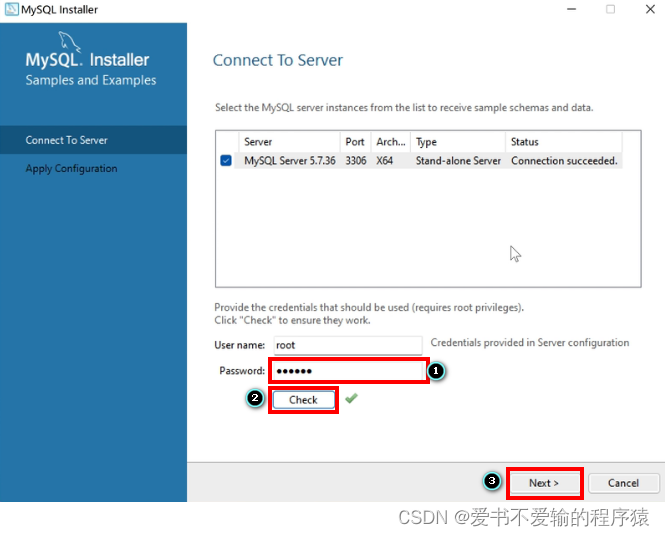
11.最后的四步操作